Din billedredigering bliver nu lettere og mere intuitiv! GIMP 2.10 har introduceret det ensartede transformationsværktøj, som gør det muligt at skalere, dreje, forvrænge og perspektivisk ændre objekter med kun ét værktøj. I denne vejledning lærer du, hvordan du arbejder med dette alsidige værktøj for at opnå imponerende resultater. De følgende trin hjælper dig med at udnytte det fulde potentiale af dette nye værktøj.
Vigtige indsigter
- Det ensartede transformationsværktøj er et alt-i-én værktøj til forskellige transformationer i GIMP.
- Det erstatter flere specialiserede værktøjer og forenkler arbejdsgangen med en mere intuitiv betjening.
- Med ankerpunkter og kontrolpunkter har du præcis kontrol over dine transformationer.
Trin-for-trin vejledning
1. Starten af det ensartede transformationsværktøj
For at bruge det ensartede transformationsværktøj, skal du åbne GIMP 2.10 og finde det relevante ikon i værktøjslinjen. Afhængigt af dit valgte ikon-tema kan det se anderledes ud. Alternativt kan du også åbne værktøjet med genvejstasten Shift + T.
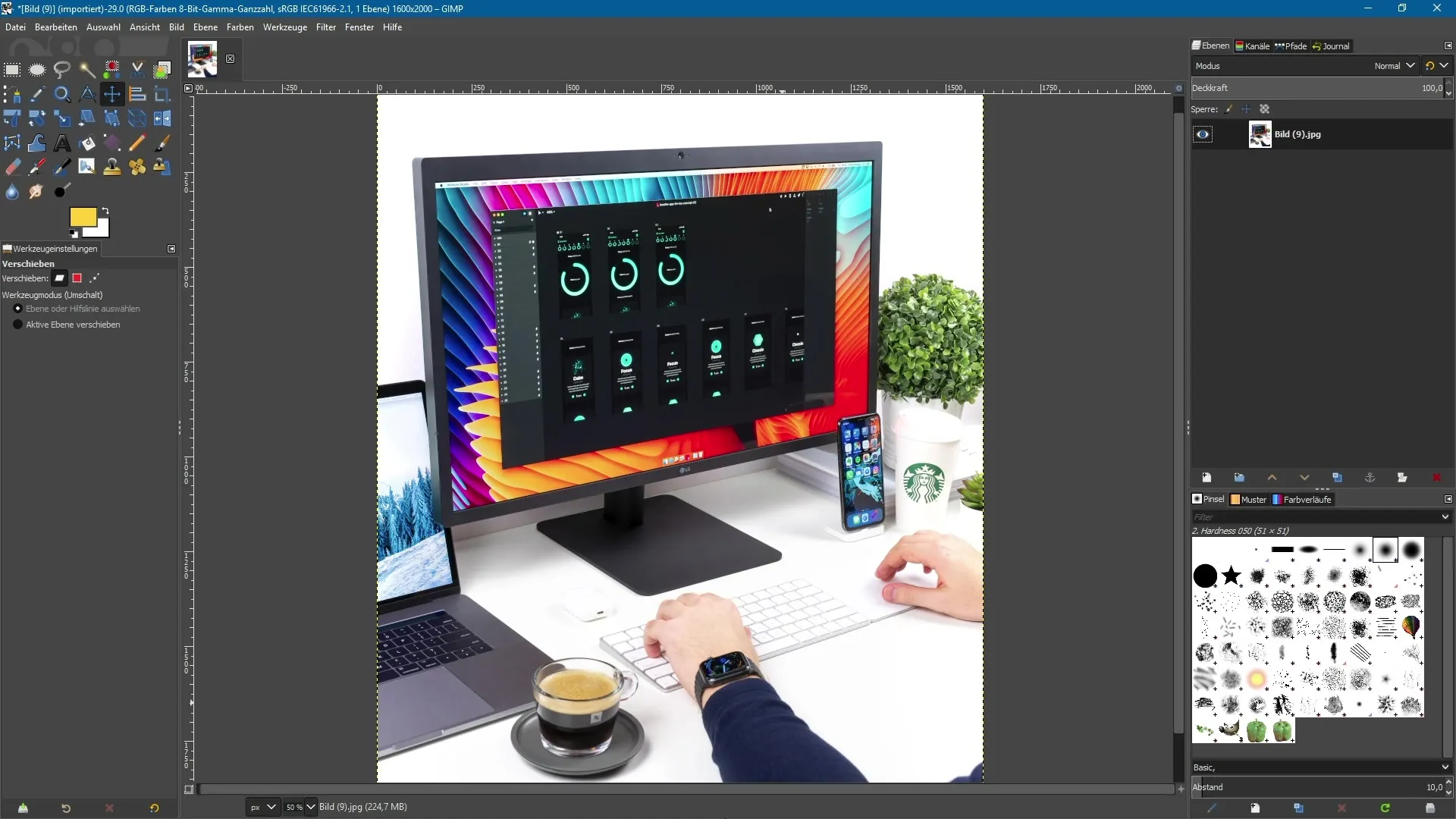
2. Åbn et billede
Vælg det billede, du ønsker at redigere. Træk det ind i GIMP eller åbn det via „Fil“ > „Åbn“. Hvis billedet er større end dit dokument, skal du muligvis justere lagstørrelsen. Højreklik på laget og vælg „Skaler lag“. Indtast en bredde på 1500 pixels for at justere størrelsen.
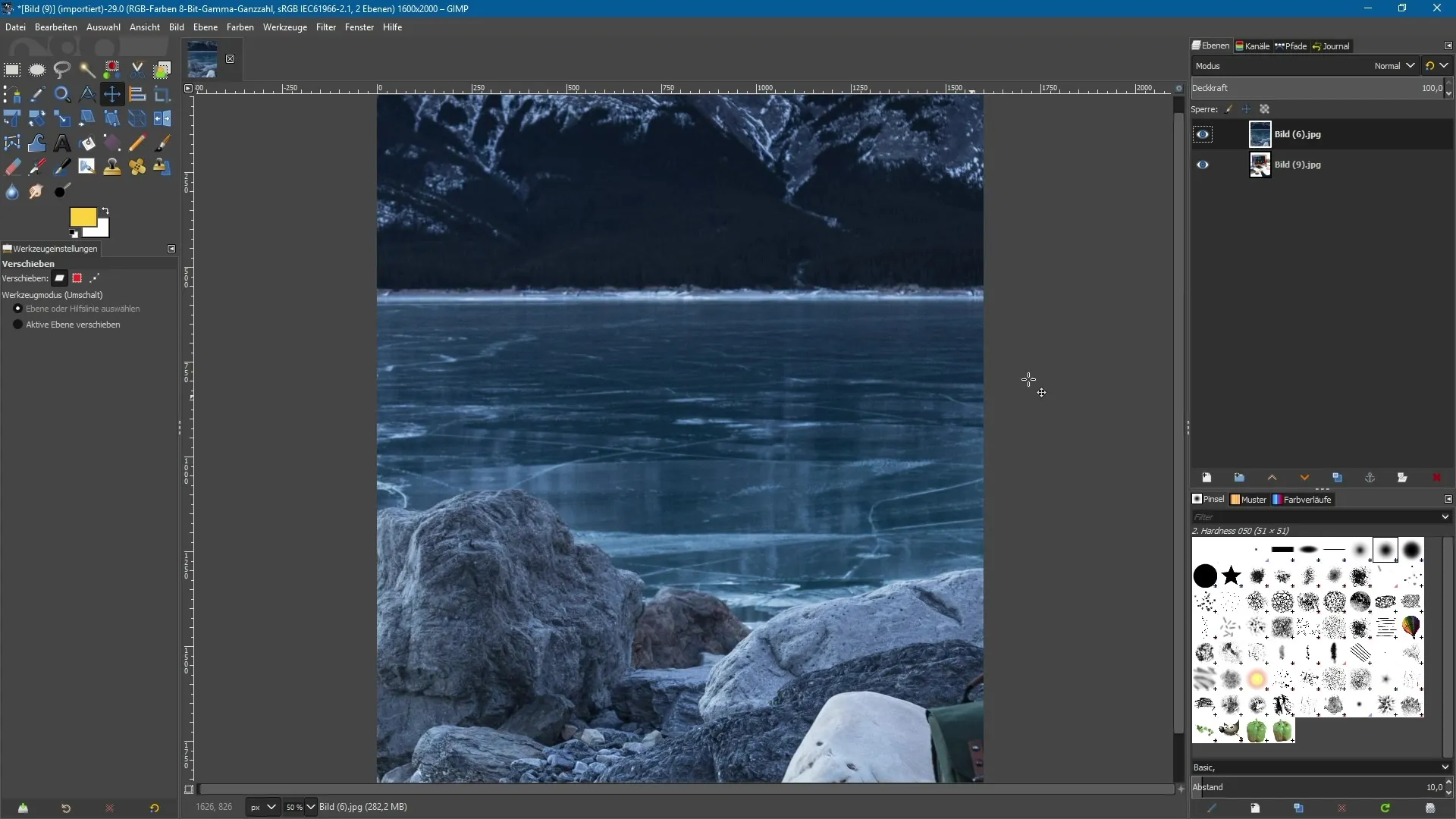
3. Aktivér transformationsværktøjet
Når dit billede er åbent i GIMP, skal du gå til det ensartede transformationsværktøj, du tidligere har valgt. Klik på billedlaget. Til venstre i egenskaber- eller værktøjsindstillingspanelet ser du forskellige indstillingsmuligheder, der hjælper dig med at styre transformationen.
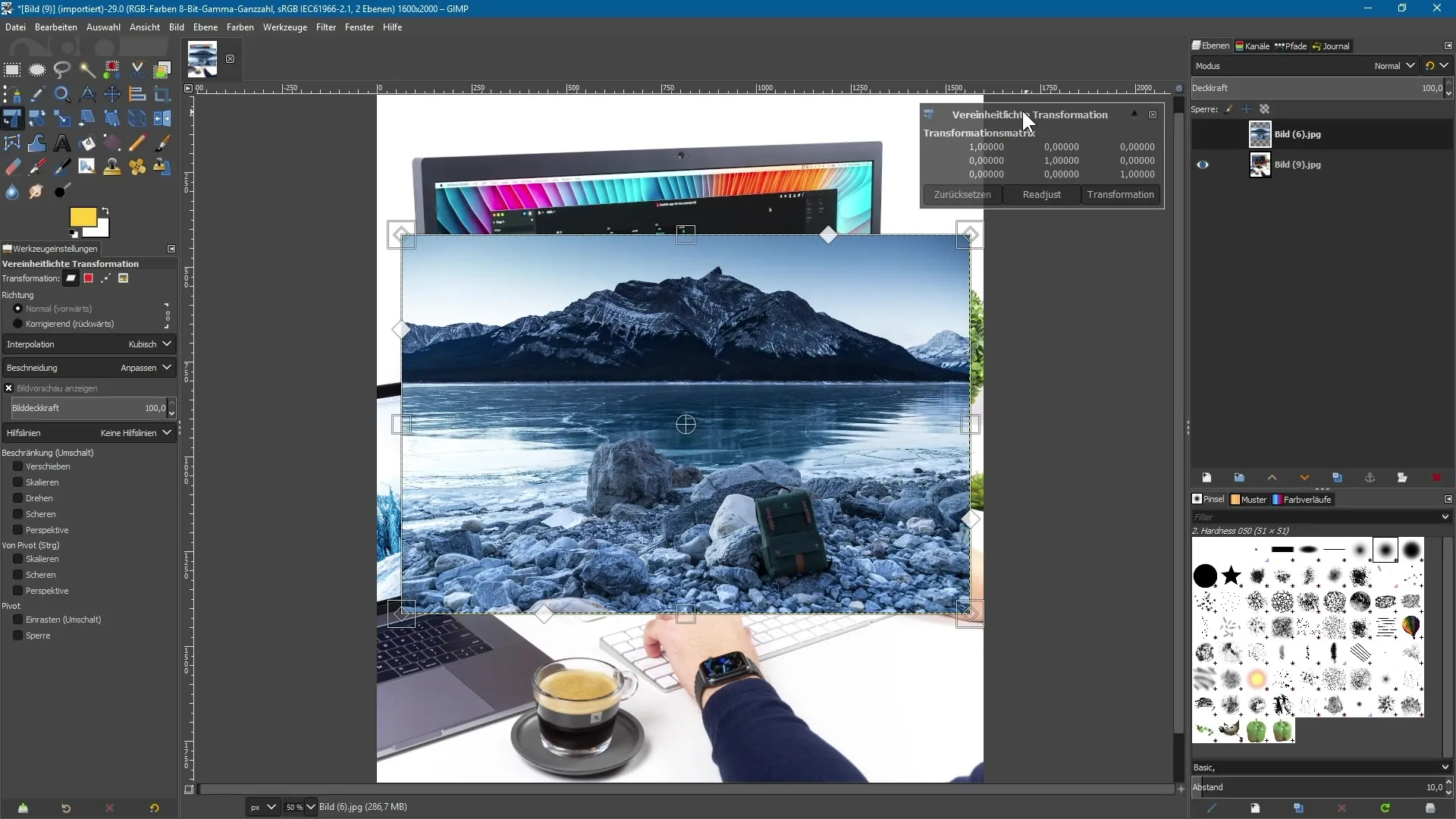
4. Skalér billedet
Du vil se et kvadrat og en rhombus i hjørnerne af billedet. Når du holder musemarkøren over kvadratet, bliver det gult, og markøren ændrer sig. Du kan skalere billedet ved at klikke på kvadratet, holde venstre museknap nede og trække markøren. For at skalere billedet proportionalt, hold Shift-tasten nede, mens du trækker.
5. Drej billedet
For at dreje billedet skal du blot klikke udenfor billedet med musen og holde venstre museknap nede. Bevæg musen til venstre eller højre, så drejer billedet sig om det tidligere valgte centrum. For at flytte centrum kan du trække det til et andet sted. Tryk Ctrl + Z for at fortryde den seneste handling, hvis nødvendigt.
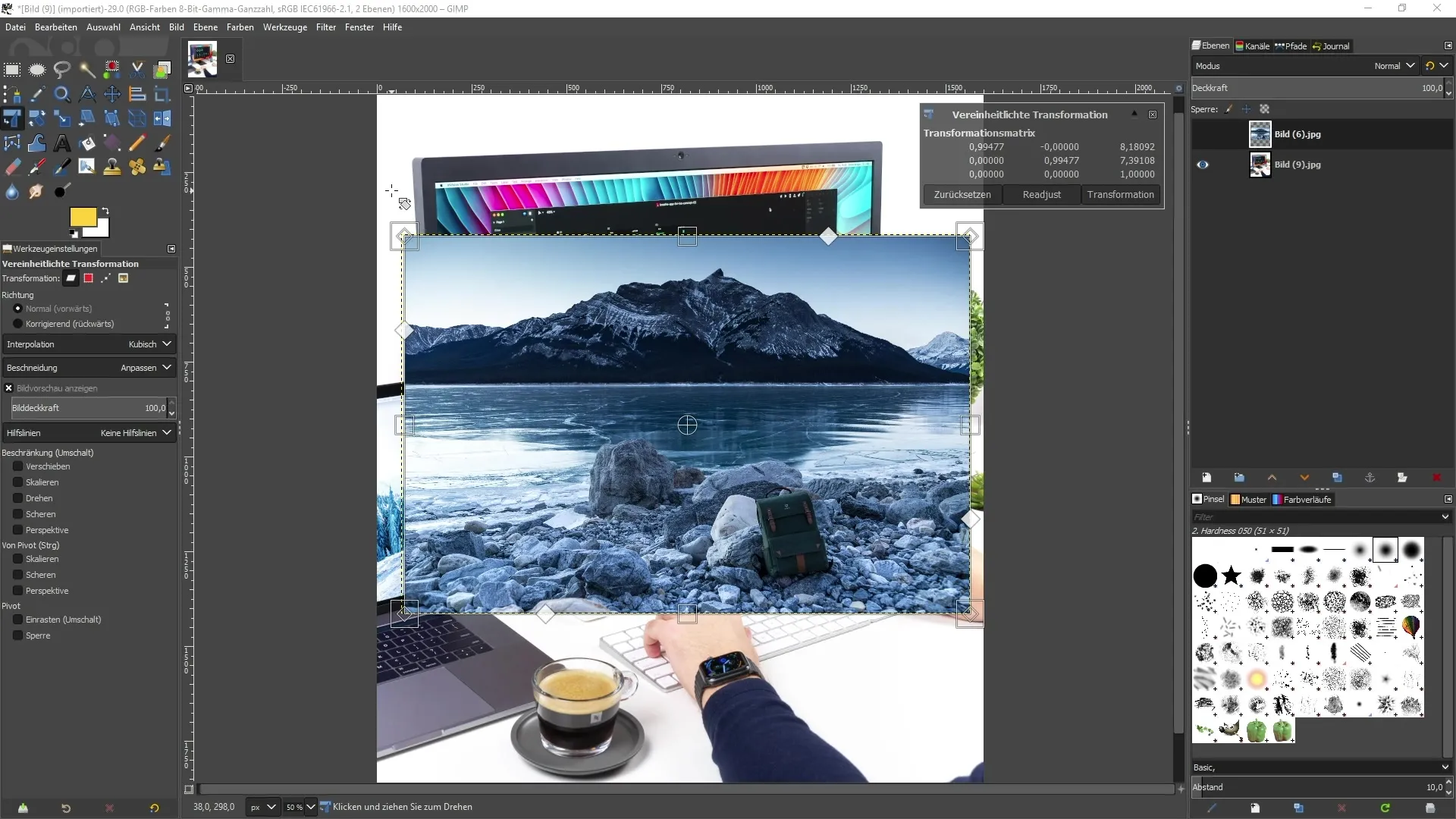
6. Stæk og vri billedet
For at stække billedet skal du bruge kvadraterne på siderne. Når du trækker dem, bliver billedet smallere eller bredere alt efter dit valg. Brug de udfyldte rhombusser i hjørnerne for at vride billedet i den ønskede retning.
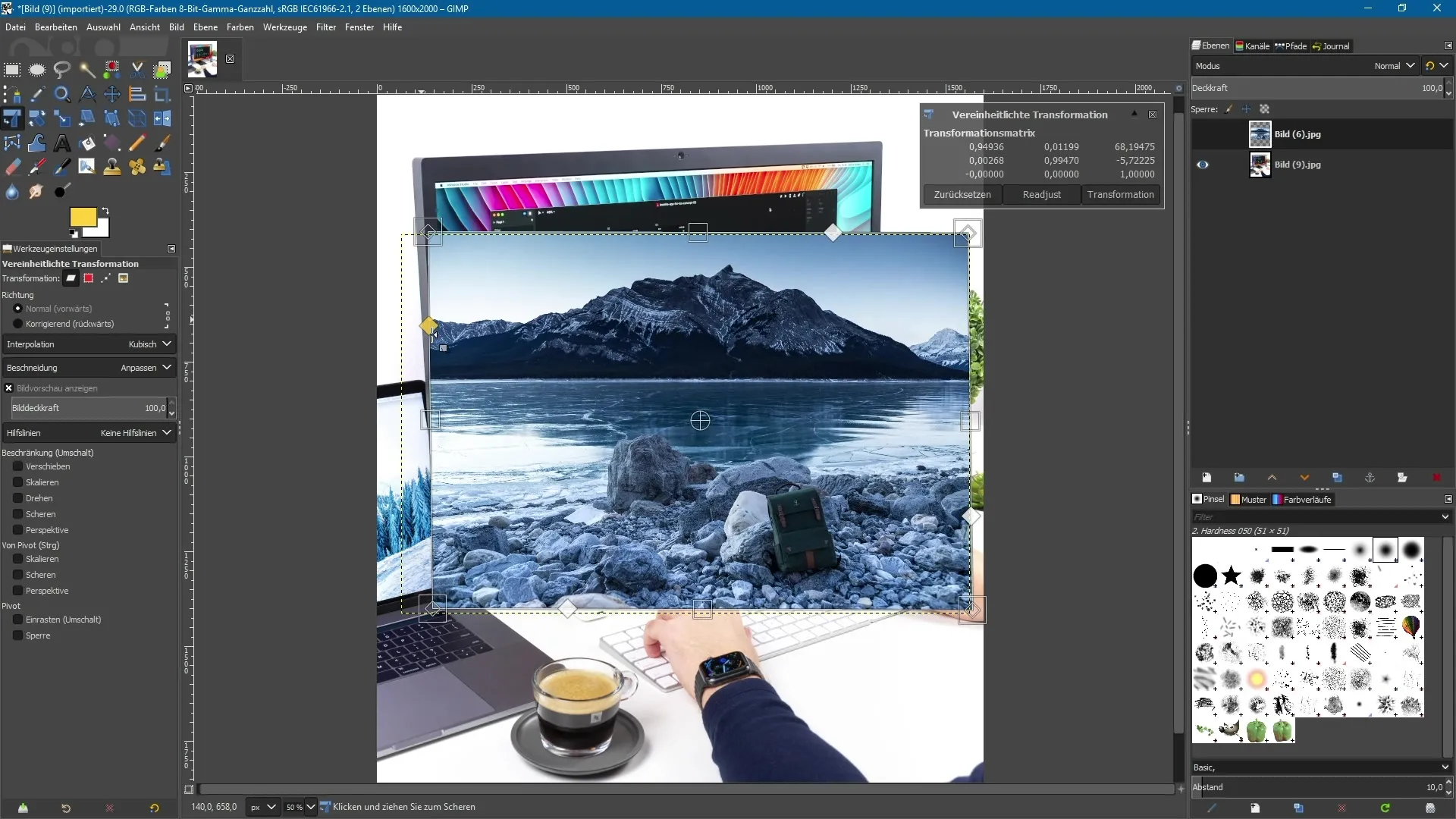
7. Perspektivisk forvrængning
Det sidste skridt er den perspektiviske forvrængning af billedet. Klik på de udfyldte rhombusser i hjørnerne for at ændre perspektivet. Træk punkterne for at skabe en visuel effekt, som om billedet er placeret på en overflade.
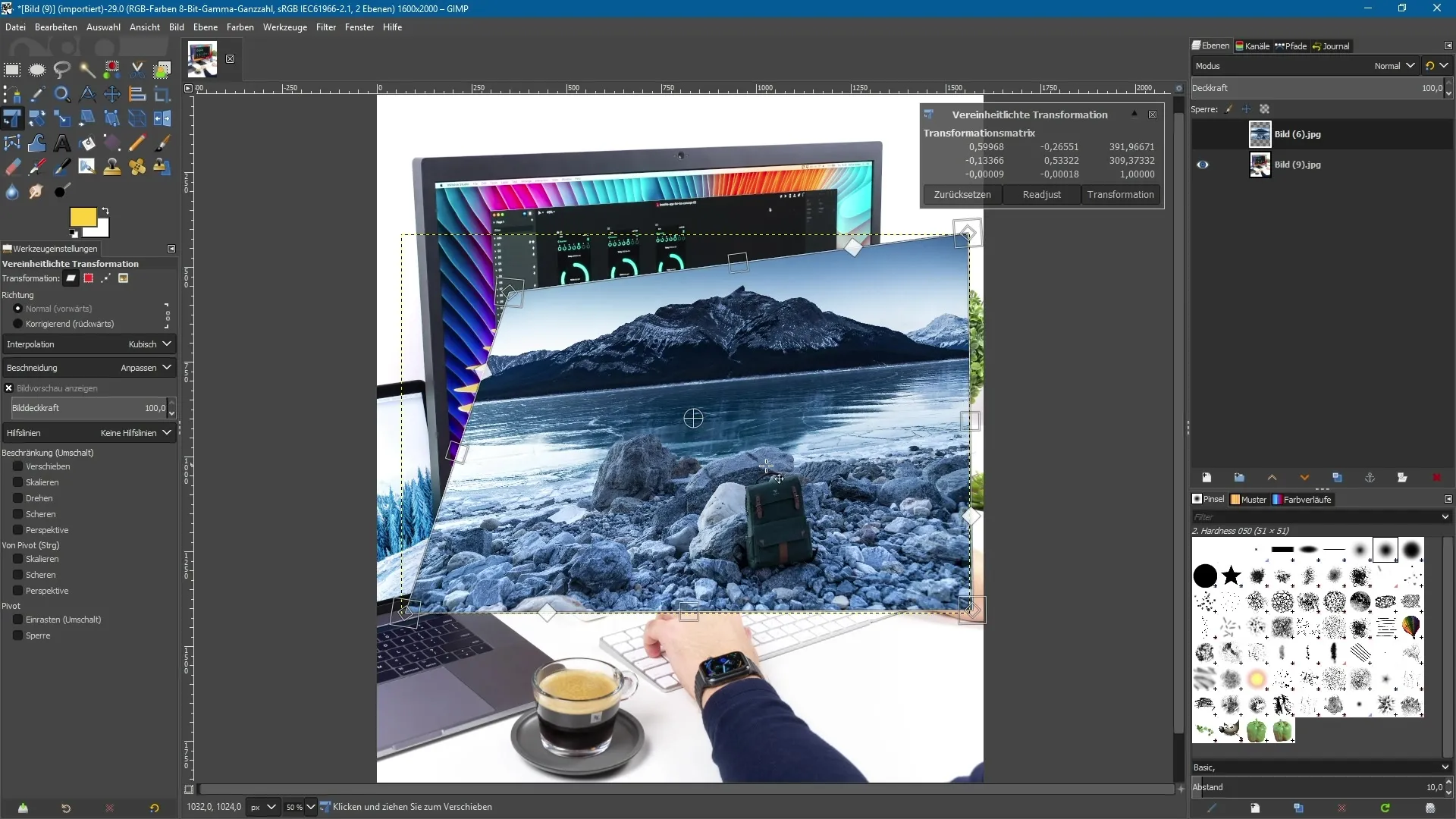
8. Anvend transformationen
Når du har foretaget alle nødvendige justeringer, skal du klikke på „Transformation“ i den øverste menulinje for at gemme dine ændringer. Billedet vil nu blive transformeret i henhold til dine indtastninger.
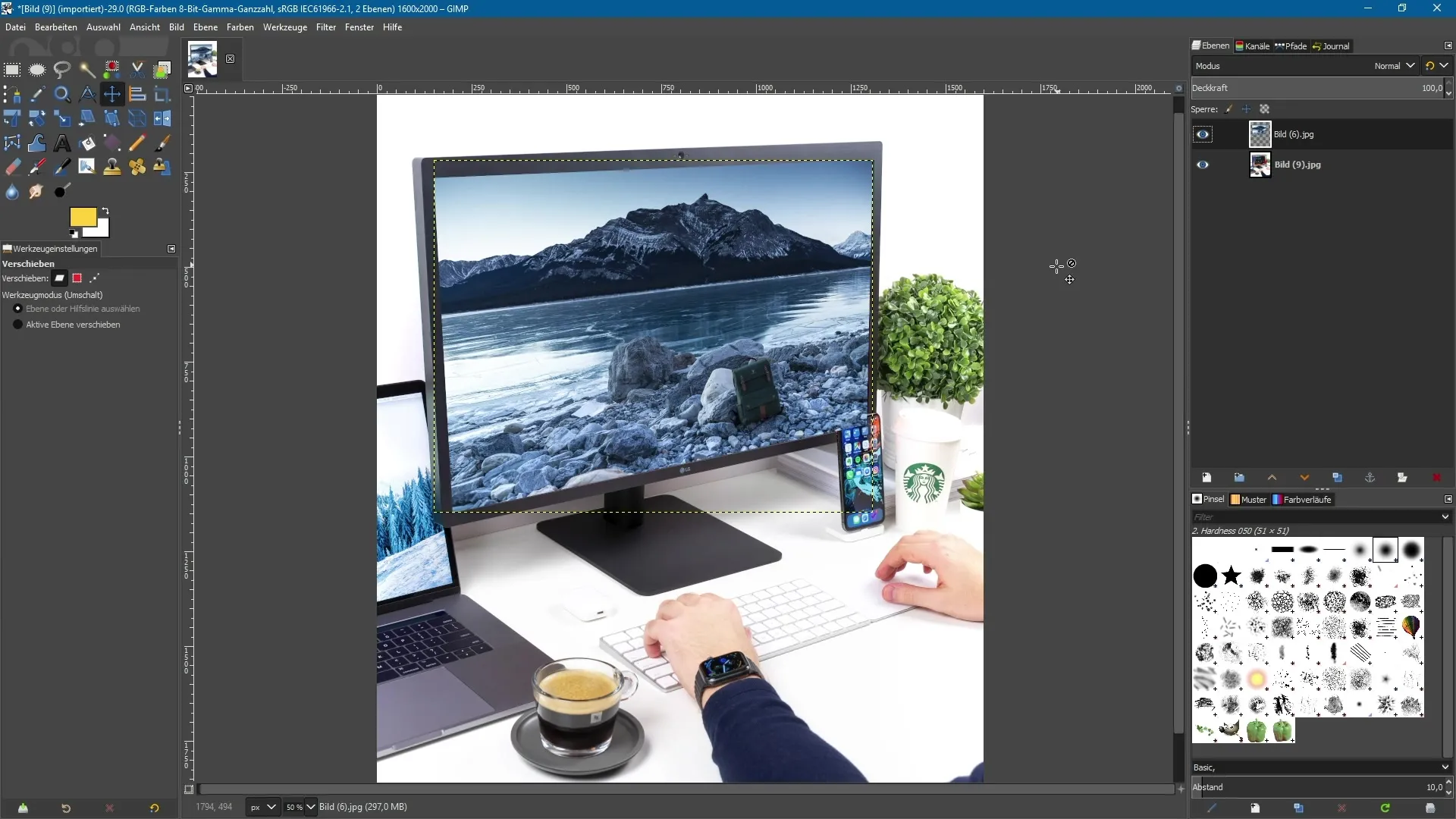
9. Finpudsning og maskering
Resultatet kan variere afhængigt af kompleksiteten af redigeringen. For eksempel kan du efterfølgende anvende en maske for bedre at definere kanterne eller skjule elementer. Her kan du tage lidt mere tid til at perfektionere det endelige resultat.
Resumé - GIMP 2.10: Det ensartede transformationsværktøj til effektiv billedredigering
Det ensartede transformationsværktøj i GIMP 2.10 forenkler dine redigeringer betydeligt. Du har nu mulighed for at skalere, dreje, vride og perspektivisk forvrænge med et enkelt værktøj. Denne ensretning fører til en mere effektiv og kreativ arbejdsproces. Brug ankerpunkterne og kontrolpunkterne smart for at få det bedste ud af dine billeder.
Ofte stillede spørgsmål
Hvordan åbner jeg det ensartede transformationsværktøj? Du finder det i værktøjslinjen eller kan aktivere det med Shift + T.
Kan jeg udføre flere handlinger med et enkelt værktøj? Ja, det ensartede transformationsværktøj gør det muligt at skalere, dreje, vride og perspektivisk forvrænge i ét trin.
Hvordan kan jeg sikre, at billedet skaleres proportionalt? Hold Shift-tasten nede, mens du trækker i hjørnerne.
Er der en måde at fortryde ændringer på? Ja, tryk Ctrl + Z for at fortryde den seneste handling.
Kan jeg ændre perspektivet på et billede? Ja, du kan bruge de udfyldte rhombusser i hjørnerne for at justere perspektivet på billedet.


